Så här installerar du program från okända källor i Android
En av dessa säkerhetsfunktioner på din Android-enhet är att du inte får installera appar utanför det officiella Play Store på din enhet. Det betyder att även om du har applikationsfilen i formatet APK, kommer du inte att kunna installera den på din enhet - om du inte specifikt har berättat för att enheten ska tillåta den uppgiften.
Det finns ett sätt att tillåta installation av APK-filer från tredje part utan att gå igenom Play-butiken, men det kräver viss konfiguration från din sida. Om du kör en APK på din enhet utan att aktivera funktionen först visas följande på din skärm.
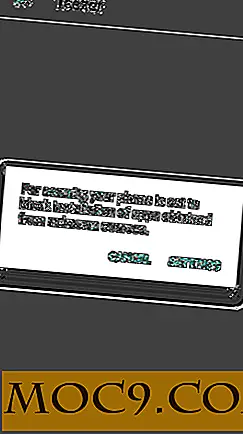
Som du kan se säger det att telefonen är inställd på att blockera appar från "okända källor". Termen "okända källor" betyder allt annat än det officiella Play Store. Så, hur går du till att övervinna denna prompten och möjliggöra att appar som inte lagrar appar installeras på din enhet? Det är vad vi ska förklara i följande guide.
Obs! Installera appar från okända källor innebär att du nu ansvarar för din telefons säkerhet. Installera aldrig någon app om du inte är helt säker på att det inte är skadlig programvara. En sak, ladda aldrig någonsin en APK-fil från okända källor.
Installera program från okända källor på en Android-enhet
Om du vill aktivera det alternativ som tillåter installation av appar från okända källor behöver du inte en app från tredje part. Du kan aktivera och inaktivera funktionen direkt från inställningspanelen.
1. Öppna applådan på din Android-enhet och tryck på ikonen "Inställningar". Det öppnar inställningspanelen där du kan ändra alla inställningar som är relaterade till enheten.

Du kan också dra ner anmälningsfältet två gånger och tryck sedan på kugghjulet för att öppna menyn Inställningar.
2. När menyn Inställningar öppnas bläddra du hela vägen tills du ser ett alternativ som säger "Säkerhet och fingeravtryck." På enheter som inte har fingeravtrycksfunktionen ser du bara alternativet "Säkerhet". Tryck på det alternativet, och det öppnar säkerhetsinställningsmenyn för din enhet.

3. När menyn Säkerhetsinställningar startas bläddrar du ner och du får se ett alternativ som säger "Okända källor". Det här alternativet styr huruvida appar från andra sidan Play Butik ska tillåtas installera på enheten. Som standard är alternativet inaktiverat.
Vrid växeln bredvid alternativet till läget ON, och funktionen kommer att vara aktiverad på din enhet.

4. Du får följande meddelande innan funktionen kan aktiveras på din enhet. Det nämner riskerna med att installera appar från okända källor. Tryck på "OK" för att aktivera funktionen.

5. Funktionen ska nu vara aktiverad på din enhet, och du kan nu gå ur inställningsmenyn.
6. Klicka nu på någon APK-fil som hämtats från var som helst på din enhet, och du bör se att den installeras utan några problem. Så länge som funktionen för okända källor är aktiverad på din enhet kan du installera APK utan några problem på enheten.
Slutsats
Att få en app i APK-formatet från din vän men inte kunna installera den på din Android-enhet på grund av systemrestriktioner är en stor smärta. Guiden ovan hjälper dig att lindra smärtan och lär dig hur du kan installera appar från spelbutiken på din enhet.





![Förlitar du Online recensioner? [Opinionsundersökning]](http://moc9.com/img/loading.jpg)

